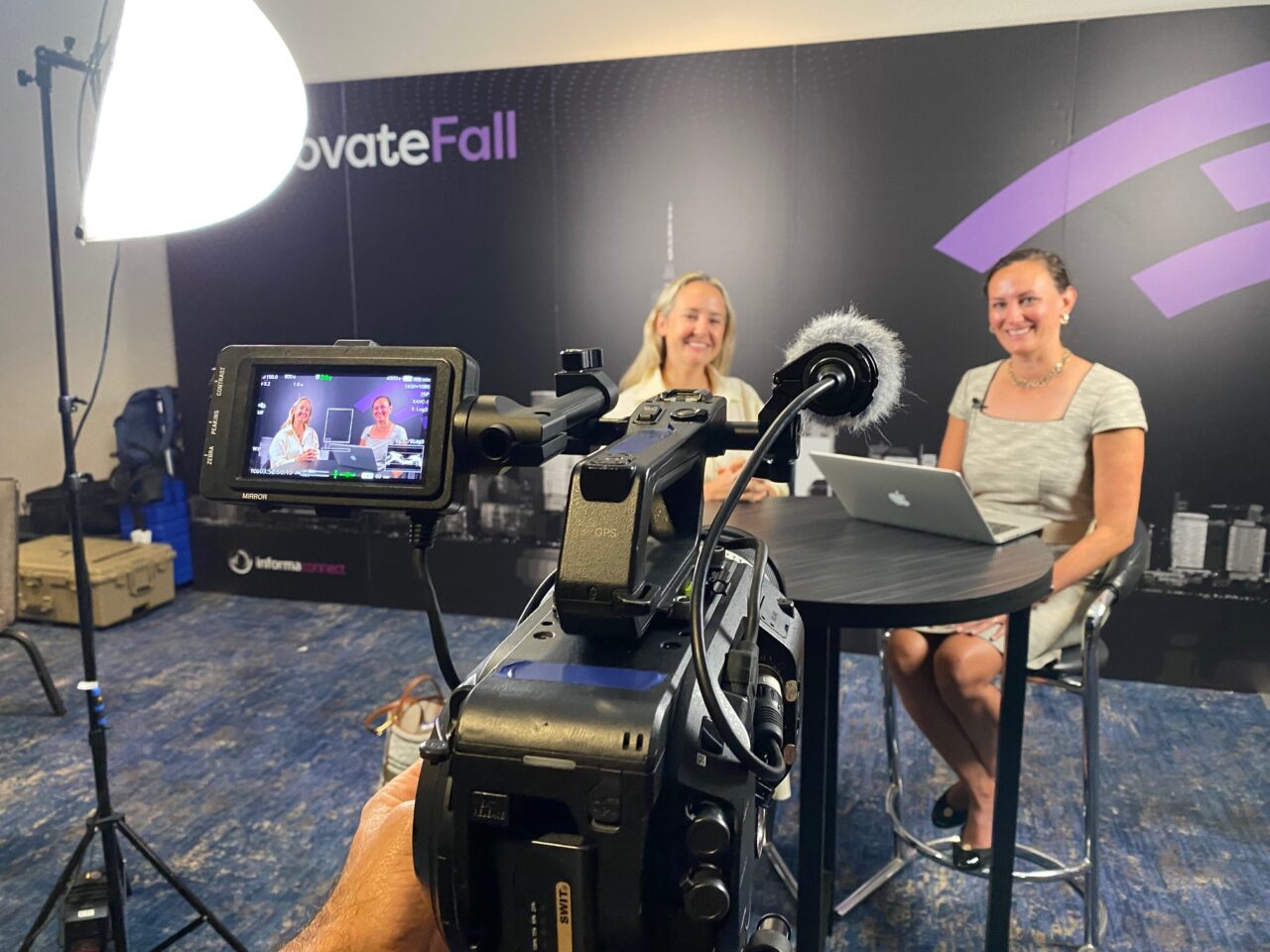As imagens são usadas para criar instâncias no IBM Cloud VPC. Dependendo de suas necessidades, você pode selecionar uma imagem de estoque, uma imagem personalizada ou uma imagem de catálogo.
O que são imagens de banco de imagens?
Uma imagem de estoque é o sistema operacional pronto para uso customizado para ambientes IBM Cloud VPC. Ele é usado para implantar servidores virtuais ou servidores bare metal usando diferentes tipos de arquitetura.
Essas imagens são configuradas para que você possa provisionar um servidor imediatamente; eles estão preparados com todas as configurações necessárias para que você possa implantar instâncias com rapidez e facilidade. A IBM atualiza imagens de estoque, mas também é uma boa prática aplicar as correções e pacotes mais recentes fornecidos por cada fornecedor ao provisionar uma instância.
A IBM oferece uma ampla gama de opções para você escolher. Os principais sistemas operacionais que suportamos no IBM Cloud VPC são Red Hat Enterprise Linux, Windows Server, SUSE Linux Enterprise Server, Debian, Ubuntu, Rocky Linux, CentOS Stream e Fedora. Para mais detalhes, veja aqui.
A maioria dessas imagens é fornecida por diferentes fornecedores e a IBM se alinhará às datas de fim de suporte (EOS) definidas por cada fornecedor. Para gerenciar o ciclo de vida de uma imagem, a IBM usará três status para as imagens de estoque, dependendo do estágio:
Disponível Obsoleto Obsoleto
Se um sistema operacional ainda for suportado pelo fornecedor, a imagem de estoque mais recente lançada pela IBM sempre terá o status “disponível”. Versões mais antigas serão definidas com o status “obsoleto”. As imagens de banco de imagens cujo sistema operacional atingiu o final da data definida pelo fornecedor serão definidas para o status “obsoleto”.
Lembre-se de que, embora você possa implantar instâncias usando instâncias disponíveis e obsoletas, não será possível implantar novas instâncias usando uma imagem de estoque obsoleta. Para obter detalhes sobre as datas de fim do suporte, consulte aqui.
Um dos principais benefícios do uso de imagens de banco de imagens é que você pode implantar instâncias e começar a usá-las imediatamente para qualquer tarefa desejada. Imagens de banco de imagens também podem ser usadas como base para a criação de imagens personalizadas.
Implantando uma instância usando imagens de banco de imagens
1. Na página de criação de instância, na seção imagem e perfil, selecione Alterar imagem:
2. Um painel lateral aparecerá com todas as imagens disponíveis para que você possa selecionar a arquitetura desejada:
3. Na aba Banco de imagens, você pode usar o filtro para digitar o nome do SO que procura, selecioná-lo e clicar em Salvar:
4. O painel lateral será fechado e você deverá ver a nova imagem selecionada na IU:
O que são imagens personalizadas?
As imagens customizadas contêm as imagens do sistema operacional com configurações específicas customizadas por cada cliente e são utilizadas para criar servidores virtuais com configurações próprias. As imagens personalizadas também podem incluir software adicional, como antivírus, bancos de dados ou outras ferramentas. Você pode criar uma imagem personalizada de duas maneiras diferentes: usando uma instância existente com uma imagem base que você personalizou anteriormente ou criando a imagem localmente e importando-a.
Diferentemente das imagens de estoque, em que a IBM é responsável por configurar e gerenciar o status do ciclo de vida, cada proprietário é responsável por gerenciar e configurar o status da imagem (disponível, obsoleta ou obsoleta) para imagens customizadas.
Embora as imagens de fim de suporte (EOS) não sejam movidas automaticamente para “obsoletas” como imagens de banco de imagens, as mesmas considerações de EOS se aplicam. Planejar o ciclo de vida de suas imagens permitirá que sua empresa economize tempo e recursos e continue buscando inovação contínua usando as versões mais recentes de sistemas operacionais disponíveis no mercado.
Um dos benefícios das imagens personalizadas é poder salvar suas próprias configurações. Você pode usar uma imagem personalizada para implantar instâncias adicionais na mesma região, gerenciar seu ciclo de vida e usar a exportação seguida de importação para uma região diferente para implantar instâncias lá também.
Criando uma imagem personalizada
1. No menu VPC, selecione Imagens e clique em Criar:
2. Forneça um nome para sua imagem personalizada:
3. Você pode criar uma imagem personalizada a partir de uma instância existente. A instância deve ser interrompida antes de criar a imagem personalizada:
4. Você também pode criar uma imagem personalizada selecionando o volume de inicialização de uma instância existente. Assim como na etapa anterior, a instância deve ser interrompida antes de criar a imagem personalizada:
5. Também é possível importar uma imagem do Cloud Object Storage (COS). A imagem deve ser armazenada em um bucket COS. Em seguida, você seleciona o local e fornece as informações sobre o sistema operacional base que está importando:
6. Outra forma de importar do COS é fornecer o URL do arquivo de imagem e, em seguida, especificar o sistema operacional base:
7. Selecione o tipo de criptografia:
8. Opcionalmente, você pode gerenciar o ciclo de vida da sua imagem personalizada. Você pode definir a data de descontinuação, a data obsoleta ou ambas com antecedência, especificando uma data ou número de dias:
Implantar uma instância usando uma imagem personalizada
1. Na seção Imagem e perfil, clique em Alterar imagem:
2. Após selecionar o tipo de arquitetura, clique na guia Imagens personalizadas e selecione a imagem personalizada necessária para implementar uma instância e clique em Salvar:
O que são imagens de catálogo?
Imagens de catálogo (também chamadas de imagens de mercado por outros provedores de nuvem) são imagens customizadas existentes que você ou um parceiro IBM colocam em um catálogo público ou privado. Cada imagem de catálogo terá um bloco no Catálogo do IBM Cloud. As imagens de catálogo estão disponíveis apenas em servidores virtuais; servidores bare metal não são suportados no momento.
Para contas empresariais, você pode usar catálogos privados para compartilhar imagens personalizadas com outras contas da sua empresa. Você pode gerenciar o acesso a produtos de diversas contas (ou apenas de contas selecionadas) enquanto essas contas estiverem na mesma empresa. A única limitação é que não é possível colocar uma imagem criptografada em nenhum catálogo e a imagem deve estar no status “disponível”.
Com relação ao gerenciamento do ciclo de vida da imagem do catálogo, os status “disponível”, “obsoleto” e “obsoleto” são gerenciados no nível do catálogo. A seguir estão os status que você pode definir no catálogo:
O status “Disponível” na VPC é “publicado/verificado” no Catálogo. O status “obsoleto” é o mesmo na VPC e no Catálogo. O status “Obsoleto” na VPC é “arquivado” no Catálogo.
Parceiros IBM ou ISV podem usar catálogos públicos para compartilhar publicamente imagens no Catálogo IBM. O compartilhamento de catálogo público é restrito, e parceiros e ISVs devem seguir um processo de integração antes de poder compartilhar imagens publicamente.
A partir de hoje, os parceiros IBM só podem integrar produtos gratuitos. No entanto, com futuras entregas de projetos, eles também poderão integrar imagens cobráveis e serem pagos com base no consumo de outros clientes da IBM, assim como outros provedores de nuvem fazem em seus mercados.
Implantar uma instância usando uma imagem de catálogo
1. Na seção Imagem e perfil, selecione Alterar imagem:
2. Na guia Imagens de catálogo, você pode selecionar uma das imagens de catálogo disponíveis para sua conta:
3. Clique em Salvar e crie a instância:
Saber mais
Dependendo do que você está tentando realizar, fornecemos diferentes tipos de imagens para diversas necessidades de negócios.
Se você deseja que uma imagem implante rapidamente uma instância, uma imagem de estoque é o melhor tipo de imagem para você. Se você deseja replicar suas configurações ou movê-las para outras regiões ou zonas, as imagens personalizadas são a melhor opção. Por fim, se você quiser usar uma imagem fornecida por um fornecedor terceirizado verificado ou compartilhar suas imagens dentro de sua empresa, uma imagem de catálogo é a melhor opção.
Saiba mais sobre o IBM Cloud VPC